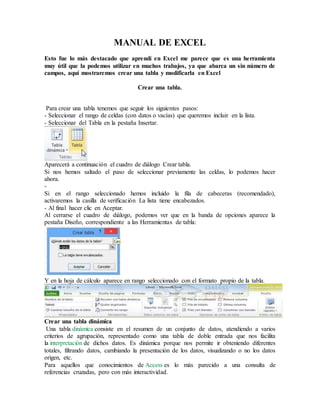
Manuel excel.
- 1. MANUAL DE EXCEL Esto fue lo más destacado que aprendí en Excel me parece que es una herramienta muy útil que la podemos utilizar en muchos trabajos, ya que abarca un sin número de campos, aquí mostraremos crear una tabla y modificarla en Excel Crear una tabla. Para crear una tabla tenemos que seguir los siguientes pasos: - Seleccionar el rango de celdas (con datos o vacías) que queremos incluir en la lista. - Seleccionar del Tabla en la pestaña Insertar. Aparecerá a continuación el cuadro de diálogo Crear tabla. Si nos hemos saltado el paso de seleccionar previamente las celdas, lo podemos hacer ahora. - Si en el rango seleccionado hemos incluido la fila de cabeceras (recomendado), activaremos la casilla de verificación La lista tiene encabezados. - Al final hacer clic en Aceptar. Al cerrarse el cuadro de diálogo, podemos ver que en la banda de opciones aparece la pestaña Diseño, correspondiente a las Herramientas de tabla: Y en la hoja de cálculo aparece en rango seleccionado con el formato propio de la tabla. Crear una tabla dinámica Una tabla dinámica consiste en el resumen de un conjunto de datos, atendiendo a varios criterios de agrupación, representado como una tabla de doble entrada que nos facilita la interpretación de dichos datos. Es dinámica porque nos permite ir obteniendo diferentes totales, filtrando datos, cambiando la presentación de los datos, visualizando o no los datos origen, etc. Para aquellos que conocimientos de Access es lo más parecido a una consulta de referencias cruzadas, pero con más interactividad.
- 2. Veamos cómo podemos crear una tabla dinámica a partir de unos datos que ya tenemos. Para crear una tabla dinámica, Excel nos proporciona las tablas y gráficos dinámicos. Supongamos que tenemos una colección de datos de los artículos del al macen con el número de referencia y el mes de compra, además sabemos la cantidad comprada y el importe del mismo. Vamos a crear una tabla dinámica a partir de estos datos para poder examinar mejor las ventas de cada artículo en cada mes. Para ello vamos a la pestaña Insertar y hacemos clic en Tabla dinámica (también podemos desplegar el menú haciendo clic en la flecha al pie del botón para crear un gráfico dinámico). Aparece el cuadro de diálogo de creación de tablas dinámicas. Desde aquí podremos indicar el lugar donde se encuentran los datos que queremos analizar y el lugar donde queremos ubicarla. En nuestro caso indicamos que vamos a seleccionar los datos de un rango de celdas y que queremos ubicarla en una hoja de cálculo nueva. Podríamos crear una conexión con otra aplicación para obtener los datos desde otra fuente diferente a Excel. En el caso de seleccionar la opción Selecciona una tabla o rango debemos seleccionar todas las celdas que vayan a participar, incluyendo las cabeceras. Crear una macro automáticamente
- 3. La forma más fácil e intuitiva de crear macros es crearlas mediante el grabador de macros del que dispone Excel. Este grabador de macros te permite grabar las acciones deseadas que posteriormente las traduce a instrucciones en VBA, las cuales podemos modificar posteriormente si tenemos conocimientos de programación. Para grabar una macro debemos acceder a la pestaña Vista y despliega el submenú Macros y dentro de este sub menú seleccionar la opción Grabar macro... Además de esta opción en el menú podemos encontrar las siguientes opciones: Ver Macros... - Donde accedemos a un listado de las macros creadas en ese libro. Usar referencias relativas - Con esta opción utilizaremos referencias reactivas para que las macros se graben con acciones relativas a la celda inicial seleccionada. Al seleccionar la opción Grabar macro..., lo primero que vemos es el cuadro de diálogo Grabar macro donde podemos dar un nombre a la macro (no está permitido insertar espacios en blanco en el nombre de la macro). Podemos asignarle un Método abreviado: mediante la combinación de las tecla CTRL + "una tecla del teclado". El problema está en encontrar una combinación que no utilice ya Excel. En Guardar macro en: podemos seleccionar guardar la macro en el libro activo, en el libro de macros personal o en otro libro. En Descripción: podemos describir cuál es el cometido de la macro o cualquier otro dato que creamos conveniente.
- 4. Para comenzar la grabación de la macro pulsamos el botón Aceptar y a continuación, si nos fijamos en la barra de estado, encontraremos este botón en la barra de estado donde tenemos la opción de detener la grabación. A partir de entonces debemos realizar las acciones que queramos grabar, es conveniente no seleccionar ninguna celda a partir de la grabación, ya que si seleccionamos alguna celda posteriormente, cuando ejecutemos la macro, la selección nos puede ocasionar problemas de celdas fuera de rango. Ejecutar una macro Una vez creada una macro, la podremos ejecutar las veces que queramos. Antes de dar la orden de ejecución de la macro, dependiendo del tipo de macro que sea, será necesario seleccionar o no las celdas que queramos queden afectadas por las acciones de la macro. Para ejecutar la macro debemos acceder al menú Ver Macros..., que se encuentra en el menú Macros de la pestaña Vista, y nos aparece el cuadro de diálogo Macro como el que vemos en la imagen donde tenemos una lista con las macros creadas. Debemos seleccionar la macro deseada y pulsar sobre el botón Ejecutar. Se cerrará el cuadro y se ejecutará la macro. En cuanto al resto de botones: Cancelar - Cierra el cuadro de diálogo sin realizar ninguna acción. Paso a paso - Ejecuta la macro instrucción por instrucción abriendo el editor de programación de Visual Basic. Modificar - Abre el editor de programación de Visual Basic para modificar el código de la macro. Estos dos últimos botones son para los que sapan programar. Eliminar - Borra la macro. Opciones - Abre otro cuadro de diálogo donde podemos modificar la tecla de método abreviado (combinación de teclas que provoca la ejecución de la macro sin necesidad de utilizar el menú) y la descripción de la macro.
- 5. Un detalle importante a tener en cuenta es que, si ejecutamos una macro, no es posible deshacer la acción desde la herramienta deshacer común, por lo que es interesante ir con pies de plomo al ejecutar macros que vayan a realizar cambios importantes. Cambiar el nombre de una hoja de cálculo 1. Hacer doble clic en la etiqueta de la hoja a la que se le desee cambiar el nombre 2. Escribir el nuevo nombre para la hoja 3. Presionar ENTER 1. Hacer clic derecho sobre la etiqueta deseada 2. Elegir el comando "Cambiar nombre" del menú contextual 3. Escribir el nuevo nombre para la hoja 4. Hacer clic en cualquier parte del área de trabajo. 1. Hacer la cinta de opciones Inicio presionando las teclas ALT, O 2. Elegir el comando Formato (O) 3. Seleccionar el comando Cambiar el nombre de la hoja (C) Formatos de número 1. Seleccionar la(s) celda(s) a la(s) cual(es) se desea aplicar un formato de número 2. Hacer clic en la cinta de opciones Inicio, presionando ALT, O 3. Hacer clic en el indicador de cuadro de diálogo Formato de celdas, del grupo Número (FM)
- 6. 4. Se mostrará el cuadro de diálogo "Formato de celdas" 5. Seleccionar la ficha "Número" 6. Elegir con las flechas de dirección el tipo de formato deseado, en el cuadro "Categoría:" (ALT + C) 7. Especificar las opciones requeridas para la categoría seleccionada 8. En el caso de haber seleccionado la categoría "Personalizada", en el cuadro de lista, seleccionar con las flechas de dirección el código deseado. Observar que en el área de muestra se despliega el valor escrito en la celda tal como se verá con el formato seleccionado 9. En caso de requerirse un formato personalizado distinto a los disponibles en la lista, éste se podrá escribir directamente en el cuadro de texto "Tipo:" (ALT + I) 10. Presionar ENTER o presionar el botón Aceptar Cuadro de lista, que despliega las opciones disponibles para la categoría seleccionada